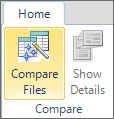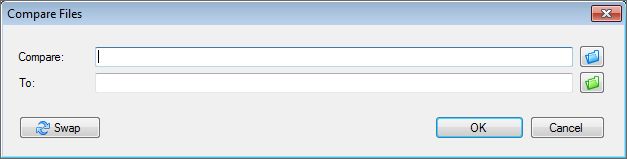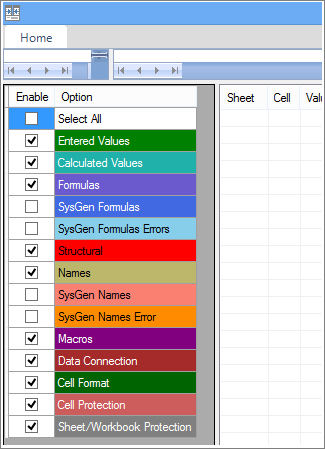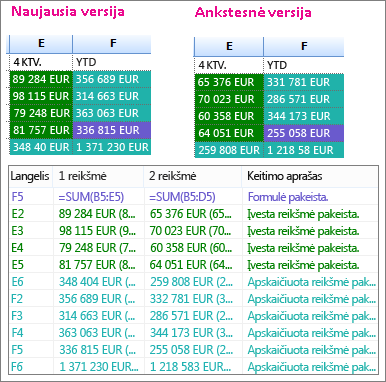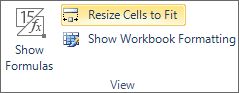Tarkime, kad turite dvi "Excel" darbaknyges arba galbūt dvi tos pačios darbaknygės versijas, kurias norite palyginti. Arba galbūt norite rasti galimas problemas, pvz., rankiniu būdu įvestas (o ne apskaičiuotas) sumas arba sugadintas formules. Galite naudoti "Microsoft" skaičiuoklių palyginimo priemonę, kad paleistumėte rastų skirtumų ir problemų ataskaitą.
Svarbu: Skaičiuoklių palyginimo priemonė galima tik naudojant 2013, Office Professional Plus 2016, Office Professional Plus 2019 arba „Microsoft 365“ programos įmonėms Office Professional Plus.
Atidaryti skaičiuoklių palyginimo priemonę
Pradžios ekrane spustelėkite Skaičiuoklių palyginimo priemonė. Jei nematote parinkties Skaičiuoklių palyginimas , pradėkite vesti žodžius Skaičiuoklių palyginimo priemonė, tada pasirinkite jos parinktį.
Be skaičiuoklių palyginimo priemonės taip pat rasite "Access" pagalbinę programą – "Microsoft" duomenų bazių palyginimo priemonę. Tam taip pat reikia Office Professional Plus versijų arba „Microsoft 365“ programos įmonėms.
Dviejų "Excel" darbaknygių palyginimas
-
Spustelėkite Pagrindinis > Palyginti failus.
Rodomas dialogo langas Palyginti failus .
-
Spustelėkite mėlyno aplanko piktogramą šalia lauko Palyginti , kad pereitumėte į ankstesnės darbaknygės versijos vietą. Be kompiuteryje ar tinkle saugomų failų galima įvesti svetainės, kurioje saugomos darbaknygės, žiniatinklio adresą.
-
Spustelėkite žalią aplanko piktogramą šalia lauko Kam , kad pereitumėte į darbaknygės vietą, kurią norite palyginti su ankstesne versija, tada spustelėkite Gerai.
Patarimas: Galima palyginti du failus tokiu pačiu pavadinimu, jei jie įrašyti skirtinguose aplankuose.
-
Kairiojoje srityje pasirinkite parinktis, kurias norite matyti darbaknygės palyginimo rezultatuose, pažymėdami arba atžymėdami parinktis, pvz., Formulės, Makrokomandos arba Langelio formatas. Arba pasirinkite Žymėti viską.
-
Spustelėkite Gerai , kad paleistumėte palyginimą.
Jei rodomas pranešimas "Nepavyko atidaryti darbaknygės", gali būti, kad viena iš darbaknygių apsaugota slaptažodžiu. Spustelėkite Gerai ir įveskite darbaknygės slaptažodį. Sužinokite daugiau apie tai, kaip veikia slaptažodžiai ir skaičiuoklių palyginimo priemonė.
Palyginimo rezultatai rodomi dviejų sričių tinklelyje. Darbaknygė kairėje atitinka "Palyginti" (paprastai senesnį) failą, kurį pasirinkote, o darbaknygė dešinėje atitinka failą "Su" (paprastai naujesnis). Informacija rodoma srityje po abiem tinkleliais. Pakeitimai paryškinami pagal spalvą, atsižvelgiant į pakeitimo tipą.
Rezultatų supratimas
-
Greta rodomame tinklelyje kiekvieno failo darbalapis palyginamas su kito failo darbalapiu. Jei yra keli darbalapiai, juos galima naudoti horizontalioje slinkties juostoje spustelėjus mygtukus Pirmyn ir Atgal.
Pastaba: Net jei darbalapis paslėptas, jis vis tiek palyginamas ir rodomas rezultatuose.
-
Atsižvelgiant į skirtumo tipą, skirtumai paryškinami langelio užpildo spalva arba teksto šrifto spalva. Pavyzdžiui, greta rodomo tinklelio langeliai su „įvestomis reikšmėmis“ (ne formulės langeliai) formatuojami žalia užpildo spalva ir žaliu šriftu srities rezultatų sąraše. Kairioji apatinė sritis yra legenda, paaiškinanti spalvų reikšmes.
Čia pateiktame pavyzdyje ankstesnės versijos 4 ketvirčio rezultatai nebuvo galutiniai. Naujausioje darbaknygės versijoje yra galutiniai skaičiai stulpelyje E, skirtame 4 ktv.
Palyginimo rezultatuose abiejose versijose langeliai E2:E5 turi žalią užpildą, o tai reiškia, kad pasikeitė įvesta reikšmė. Šios reikšmės pasikeitė, todėl apskaičiuojamieji rezultatai stulpelyje nuo metų pradžios taip pat pasikeitė – langeliuose F2:F4 ir E6:F6 yra mėlynai žalias užpildas, o tai reiškia, kad pakeista apskaičiuota reikšmė.
Apskaičiuotas rezultatas langelyje F5 taip pat pasikeitė, bet svarbesnė priežastis yra ta, kad ankstesnėje versijoje jos formulė buvo neteisinga (ji susumavo tik B5:D5, praleidžiant reikšmę q4). Atnaujinus darbaknygę, F5 formulė buvo pataisyta taip, kad dabar ji būtų =SUM(B5:E5).
-
Jei langeliai per siauri rodyti langelio turinį, spustelėkite Keisti langelių dydį, kad tilptų.
"Excel" diagnostikos priemonės priedas
Be skaičiuoklių palyginimo priemonės, "Excel 2013" yra diagnostikos priemonės priedas, kurį galite įjungti ir padaryti pasiekiamą skirtuką Diagnostikos priemonė. Skirtuke Diagnostikos priemonė galite analizuoti darbaknygę, peržiūrėti ryšius tarp langelių, darbalapių ir kitų darbaknygių ir pašalinti perteklinį darbalapio formatavimą. Jei programoje "Excel" atidarytos dvi darbaknygės, kurias norite palyginti, galite paleisti skaičiuoklių palyginimo priemonę naudodami komandą Palyginti failus.
Jei programoje "Excel" nematote skirtuko Diagnostikos priemonė, žr. Diagnostikos priemonės priedo įjungimas. Norėdami sužinoti daugiau apie diagnostikos priemonės papildinio įrankius, žr. Ką galite daryti su skaičiuoklių diagnostikos priemonės funkcija.
Kiti veiksmai
Jei turite "kritinių misijų" "Excel" darbaknygių arba "Access" duomenų bazių savo organizacijoje, apsvarstykite galimybę įdiegti "Microsoft" skaičiuoklių ir duomenų bazių valdymo įrankius. "Microsoft audito ir valdymo serveris" teikia efektyvias "Excel" ir "Access" failų keitimų valdymo funkcijas ir yra papildyta "Microsoft rizikos aptikimo ir vertinimo priemonė Server", kuris teikia atsargų ir analizės funkcijas, padedančias sumažinti riziką, susijusią su iki galo sukurtų įrankių naudojimu "Excel" ir "Access" vartotojams.
Taip pat žr . Skaičiuoklių palyginimo apžvalga.